
வேர்டில் ஒரு PDF கோப்பைத் திறக்க, அது பொருத்தமான வடிவத்திற்கு மாற்றப்பட வேண்டும். ஒரு PDF ஆவணத்தை வேர்ட் ஆவணமாக மாற்றுவது பல சந்தர்ப்பங்களில் அவசியமாக இருக்கலாம். வேர்டில் உள்ள ஆவணங்களுடன் பணிபுரியும் பழக்கம் அல்லது வேர்ட் வடிவத்தில் உள்ள ஒருவருக்கு மின்னணு ஆவணங்களை அனுப்ப வேண்டிய அவசியம் இது. PDF ஐ வேர்டாக மாற்றுவது எந்த PDF கோப்பையும் வேர்டில் எளிதாக திறக்க அனுமதிக்கிறது.
PDF ஐ வார்த்தையாக மாற்றுவது குறைந்த எண்ணிக்கையிலான நிரல்களை அனுமதிக்கிறது. மேலும் அவர்களில் பெரும்பாலோர் சம்பளம் பெறுகிறார்கள். ஷேர்வேர் நிரல் சாலிட் கன்வெர்ட்டர் PDF ஐப் பயன்படுத்தி PDF ஐ வேர்டாக மாற்றுவது எப்படி என்பதை இந்த கட்டுரை விளக்குகிறது.
திட மாற்றி PDF ஐ பதிவிறக்கவும்
திட மாற்றி PDF ஐ நிறுவவும்
நிரலின் அதிகாரப்பூர்வ வலைத்தளத்திலிருந்து நிறுவல் கோப்பை பதிவிறக்கம் செய்து இயக்கவும்.

உரிம ஒப்பந்தத்தை ஏற்றுக்கொண்டு, பயன்பாட்டின் நிறுவலை முடிக்க நிறுவல் நிரலின் கட்டளைகளைப் பின்பற்றவும்.
வார்த்தையில் பி.டி.எஃப் கோப்பை எவ்வாறு திறப்பது
நிரலை இயக்கவும். சோதனை பதிப்பைப் பயன்படுத்துவது பற்றிய செய்தியை நீங்கள் காண்பீர்கள். "காண்க" பொத்தானைக் கிளிக் செய்க.

பிரதான நிரல் சாளரம் உங்களுக்கு முன்னால் தோன்றும். இங்கே நீங்கள் "திறந்த PDF" பொத்தானைக் கிளிக் செய்ய வேண்டும், அல்லது திரையின் மேல் இடதுபுறத்தில் உள்ள ஐகானைக் கிளிக் செய்து "திற" என்பதைத் தேர்ந்தெடுக்கவும்.

விண்டோஸில் ஒரு கோப்பைத் தேர்ந்தெடுப்பதற்கான நிலையான சாளரம் காட்டப்படும். விரும்பிய PDF கோப்பைத் தேர்ந்தெடுத்து "திற" என்பதைக் கிளிக் செய்க.
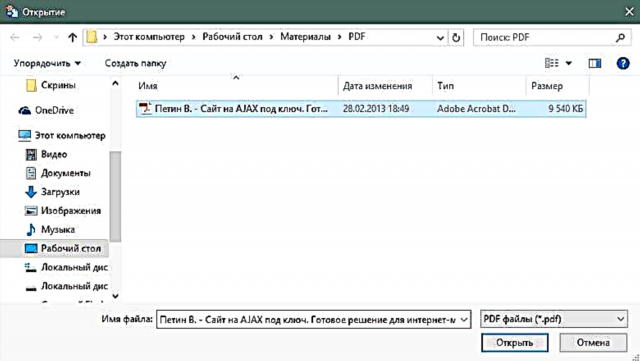
கோப்பு திறக்கும் மற்றும் அதன் பக்கங்கள் நிரலின் பணியிடத்தில் காண்பிக்கப்படும்.

கோப்பை மாற்றத் தொடங்க வேண்டிய நேரம். மாற்று செயல்முறையைத் தொடங்குவதற்கு முன், மாற்றத் தரம் மற்றும் நீங்கள் மாற்ற வேண்டிய PDF கோப்பின் பக்கங்களின் தேர்வை நீங்கள் இயக்கலாம். நீங்கள் PDF ஆவணத்தின் ஒரு குறிப்பிட்ட பகுதியை மட்டுமே வேர்டுக்கு மாற்றப் போகிறீர்கள் என்றால் பக்கங்களின் தேர்வு தேவை. இந்த விருப்பங்களை இயக்க / முடக்க, தொடர்புடைய பெட்டிகளை சரிபார்க்கவும் / தேர்வு செய்யவும்.

மாற்று பொத்தானைக் கிளிக் செய்க. இயல்பாக, PDF கோப்பு வேர்ட் வடிவத்திற்கு மாற்றப்படுகிறது. கீழ்தோன்றும் பட்டியலில் இருந்து தேர்ந்தெடுப்பதன் மூலம் இறுதி கோப்பின் வடிவமைப்பை மாற்றலாம்.

மாற்றத்தின் போது கூடுதல் அமைப்புகளை நீங்கள் சேர்த்திருந்தால், இந்த அமைப்புகளுக்கு தேவையான அளவுருக்களைத் தேர்ந்தெடுக்கவும். அதன் பிறகு, மாற்றும் செயல்பாட்டின் போது உருவாக்கப்படும் வேர்ட் கோப்பை சேமிக்க இருப்பிடத்தைத் தேர்ந்தெடுக்கவும்.

கோப்பு மாற்றம் தொடங்கும். மாற்றத்தின் முன்னேற்றம் நிரலின் கீழ் வலது பகுதியில் உள்ள ஒரு பட்டியில் குறிக்கப்படுகிறது.

இயல்பாக, இதன் விளைவாக வரும் வேர்ட் கோப்பு தானாகவே மாற்றும் செயல்பாட்டின் முடிவில் மைக்ரோசாஃப்ட் வேர்டில் திறக்கப்படும்.

சாலிட் கன்வெர்ட்டர் PDF ஆல் சேர்க்கப்பட்ட ஆவணத்தைப் பார்ப்பதில் குறுக்கிடும் ஒரு வாட்டர் மார்க்கை ஆவண பக்கங்கள் காண்பிக்கின்றன. கவலைப்பட வேண்டாம் - அகற்றுவது எளிது.
வேர்ட் 2007 மற்றும் அதற்கு மேற்பட்டவற்றில், வாட்டர்மார்க் நீக்க, இந்த நிரல் மெனு உருப்படிகளைப் பின்பற்றவும்: முகப்பு> திருத்துதல்> தேர்ந்தெடு> பொருள்களைத் தேர்ந்தெடுக்கவும்

அடுத்து, வாட்டர்மார்க் என்பதைக் கிளிக் செய்து, விசைப்பலகையில் உள்ள "நீக்கு" பொத்தானை அழுத்தவும். வாட்டர்மார்க் அகற்றப்படும்.

வேர்ட் 2003 இல் வாட்டர்மார்க்ஸை அகற்ற, வரைதல் குழுவில் உள்ள "பொருள்களைத் தேர்ந்தெடு" பொத்தானைக் கிளிக் செய்து, ஒரு வாட்டர்மார்க் ஒன்றைத் தேர்ந்தெடுத்து "நீக்கு" என்பதைக் கிளிக் செய்க.
எனவே, PDF இலிருந்து வேர்டுக்கு மாற்றப்பட்ட ஆவணத்தை நீங்கள் பெற்றுள்ளீர்கள். வேர்டில் ஒரு PDF கோப்பை எவ்வாறு திறப்பது என்பது இப்போது உங்களுக்குத் தெரியும், மேலும் இந்த சிக்கலில் உங்கள் நண்பர்கள் அல்லது பணிபுரியும் சகாக்களுக்கு நீங்கள் உதவலாம்.











